D2
플러그인 설치
- Obsidian을 열고
Settings(설정) 아이콘을 클릭합니다. Community plugins(커뮤니티 플러그인) 탭으로 이동합니다.Browse(찾아보기) 버튼을 클릭하고Obsidian-d2플러그인을 검색합니다.Install(설치) 버튼을 클릭하여 플러그인을 설치한 후,Enable(활성화) 버튼을 클릭합니다.
D2 설치
D2는 별도의 CLI 도구로 설치가 필요합니다.
GitHub 릴리스 페이지에서 d2 다운로드
- d2 GitHub 릴리스 페이지로 이동합니다.
- 최신 릴리스를 찾고, Windows용 설치 파일 (
d2-windows-amd64.zip)을 다운로드합니다. - ZIP 파일을 압축 해제하고, 해제한 디렉토리의 경로를 기억해 둡니다.
환경 변수 설정
- Windows의 시작 메뉴를 열고
환경 변수를 검색하여시스템 환경 변수 편집을 선택합니다. 시스템 속성창에서환경 변수버튼을 클릭합니다.시스템 변수섹션에서Path변수를 찾아편집을 클릭합니다.새로 만들기를 클릭하고, d2 바이너리가 있는 디렉토리 경로를 추가합니다.- 확인 버튼을 눌러 모든 창을 닫습니다.
설치 확인
- 명령 프롬프트를 열고
d2 --version명령을 입력하여 d2가 제대로 설치되었는지 확인합니다.
Obsidian에서 D2 사용
새 노트 생성 및 d2 코드 블록 작성
- Obsidian에서 새 노트를 생성하거나 기존 노트를 엽니다.
- d2 코드 블록을 작성합니다. 코드 블록은 다음과 같이 작성합니다:

- 코드 블록을 작성한 후, 저장하면 다이어그램이 렌더링됩니다.
#### 다이어그램 옵션 추가
- d2 언어를 사용하여 다양한 다이어그램을 작성할 수 있습니다.
- 예를 들어, 노드에 색상을 지정하거나 레이아웃을 조정하는 등의 옵션을 사용할 수 있습니다.
- [d2 문서](https://d2lang.com)를 참조하여 다양한 옵션을 탐색할 수 있습니다.
## Trouble Shooting
```md
D2 Compilation Error:
err: bad usage: failed to parse flags: unknown flag: --scale
err: Run with --help to see usage해당 오류는 d2 명령어에서 --scale 플래그를 사용할 수 없음을 나타냅니다. 이는 d2 버전이 오래되었거나 해당 플래그가 지원되지 않는 경우 발생할 수 있습니다.
d2 --version
v0.2.3추가 설정
Dark-Theme
기본적인 렌더링은 다음과 같습니다.
![[Pasted image 20240702094003.png]]
다크 모드를 적용하면 다음과 같습니다.
다크모드 적용 방법
- 명령 프롬프트에서
d2 themes를 입력하면 다음과 같이 사용 가능한 테마 목록을 확인할 수 있습니다.
d2 themes
Available themes:
Light:
- Neutral default: 0
- Neutral Grey: 1
- Flagship Terrastruct: 3
- Cool classics: 4
- Mixed berry blue: 5
- Grape soda: 6
- Aubergine: 7
- Colorblind clear: 8
- Vanilla nitro cola: 100
- Orange creamsicle: 101
- Shirley temple: 102
- Earth tones: 103
- Everglade green: 104
- Buttered toast: 105
- Terminal: 300
- Terminal Grayscale: 301
- Origami: 302
Dark:
- Dark Mauve: 200
- Dark Flagship Terrastruct: 201설정-D2에서 Theme ID 를 변경합니다.
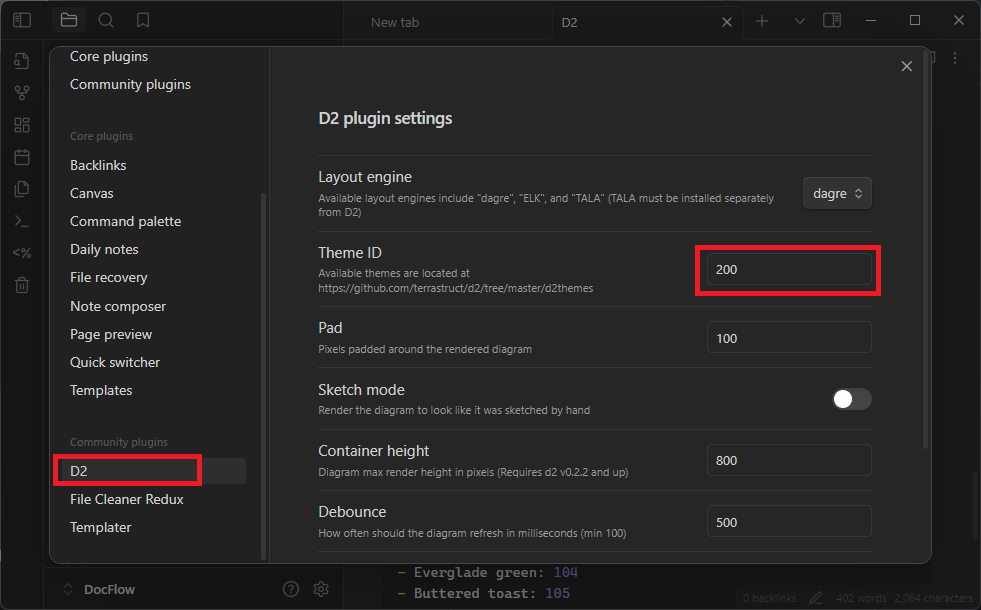
 Buy me a coffee
Buy me a coffee